Azure 통합 구성
적용 대상: Windows Admin Center, Windows Admin Center 미리 보기
Windows Admin Center는 Azure 서비스와 통합되는 몇 가지 선택적 기능을 지원합니다. Windows Admin Center 사용할 수 있는 Azure 통합 옵션에 대해 더 자세히 알아보세요.
Windows Admin Center 게이트웨이가 Azure와 통신하여 게이트웨이 액세스를 위해 Microsoft Entra 인증을 활용하거나 사용자 대신 Azure 리소스를 만들도록 허용하려면(예: Azure Site Recovery를 사용하여 Windows Admin Center에서 관리되는 VM을 보호하기 위해) 먼저 Windows Admin Center 게이트웨이를 Azure에 등록해야 합니다. Windows Admin Center 게이트웨이에 대해 해당 작업을 한 번만 수행하면 됩니다. 게이트웨이를 최신 버전으로 업데이트할 때 설정이 유지됩니다.
Azure에 게이트웨이 등록
Windows Admin Center에서 Azure 통합 기능을 처음 사용할 때, 게이트웨이를 Azure에 등록하라는 메시지가 표시됩니다. Windows Admin Center 설정에서 Azure 탭으로 이동하여 게이트웨이를 등록할 수도 있습니다. Windows Admin Center 게이트웨이 관리자만 Azure에 Windows Admin Center 게이트웨이를 등록할 수 있습니다. Windows Admin Center 사용자 및 관리자 권한에 대해 자세히 알아봅니다.
단계별 제품 내 단계는 디렉터리에 Microsoft Entra 앱을 생성하여 Windows Admin Center가 Azure와 통신할 수 있도록 합니다. 자동으로 생성되는 Microsoft Entra 앱을 보기 위해 Windows Admin Center 설정의 Azure 탭으로 이동합니다. Azure에서 보기 하이퍼링크로 Azure Portal에서 Microsoft Entra 앱을 볼 수 있습니다.
만든 Microsoft Entra 앱은 게이트웨이에 대한 Microsoft Entra 인증을 포함하여 Windows Admin Center의 모든 Azure 통합 지점에 사용됩니다. Windows Admin Center는 사용자를 대신하여 Azure 리소스를 만들고 관리하는 데 필요한 권한을 자동으로 구성합니다.
- Microsoft Graph
- Application.Read.All
- Application.ReadWrite.All
- Directory.AccessAsUser.All
- Directory.Read.All
- Directory.ReadWrite.All
- User.Read
- Azure 서비스 관리
- user_impersonation
Microsoft Entra 앱 수동 구성
게이트웨이 등록 프로세스 중 Windows Admin Center에서 자동으로 생성한 Microsoft Entra 앱을 사용하는 대신 Microsoft Entra 앱을 수동으로 구성하려면 다음을 수행해야 합니다.
위에 나열된 필수 API 권한을 Microsoft Entra 앱에 부여합니다. Azure Portal에서 Microsoft Entra 앱으로 이동하여 이 작업을 수행할 수 있습니다. Azure Portal >Microsoft Entra ID> 앱 등록>으로 이동해 사용하려는 Microsoft Entra 앱을 선택합니다. 그런 다음, API 사용 권한 탭에 위에 나열된 API 권한을 추가합니다.
회신 URL(리디렉션 URI라고도 함)에 Windows Admin Center 게이트웨이 URL을 추가합니다. Microsoft Entra 앱으로 이동한 다음 매니페스트로 이동합니다. 매니페스트에서 'replyUrlsWithType' 키를 찾습니다. 키 내에 'url' 및 'type'이라는 두 개의 키가 포함된 개체를 추가하세요. 키 'url'에는 끝에 와일드카드를 추가하여 Windows Admin Center 게이트웨이 URL의 값이 있어야 합니다. 키 'type' 키의 값은 'Web'이어야 합니다. 예:
"replyUrlsWithType": [ { "url": "http://localhost:6516/*", "type": "Single-Page Application" } ],
참고 항목
브라우저에 Microsoft Defender Application Guard를 사용하도록 설정했다면 Azure에 Windows Admin Center를 등록하거나 Azure에 로그인할 수 없습니다.
Azure 로그인 시 단일 페이지 애플리케이션 오류 문제 해결
최근 Windows Admin Center 인스턴스를 최신 버전으로 업데이트했고 게이트웨이가 이전에 Azure에 등록된 경우 Azure에 로그인할 때 "원본 간 토큰 상환은 '단일 페이지 애플리케이션' 클라이언트 유형에 대해서만 허용됨"이라는 오류가 발생할 수 있습니다. 이는 Windows Admin Center가 일반적인 Microsoft 지침에 따라 인증을 수행하는 방식을 변경했기 때문입니다. 이전에 암시적 허용 흐름을 사용한 곳에서 이제 권한 부여 코드 흐름을 사용하고 있습니다.
Windows Admin Center 애플리케이션에 대한 기존 앱 등록을 계속 사용하려면 Microsoft Entra 관리 센터를 사용하여 등록의 리디렉션 URI를 SPA(단일 페이지 애플리케이션) 플랫폼으로 업데이트합니다. 이렇게 하면 해당 등록을 사용하는 애플리케이션에 대한 PKCE(Proof Key for Code Exchange) 및 CORS(원본 간 리소스 공유) 지원을 통해 권한 부여 코드 흐름을 사용할 수 있습니다.
현재 웹 플랫폼 리디렉션 URI를 사용하여 구성된 애플리케이션 등록에 대해 다음 단계를 수행합니다.
- Microsoft Entra 관리 센터에 로그인합니다.
- ID > 애플리케이션 > 앱 등록으로 이동하고, 애플리케이션을 선택한 다음, 인증을 선택합니다.
- 리디렉션 URI 아래의 웹 플랫폼 타일에서 URI를 마이그레이션해야 함을 나타내는 경고 배너를 선택합니다.
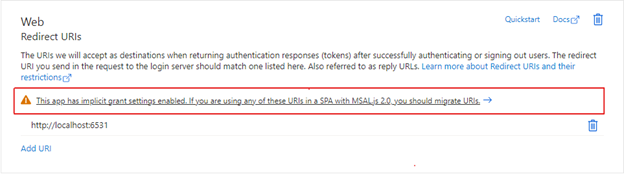
- 애플리케이션에 대한 리디렉션 URI를 선택한 다음 구성을 선택합니다. 이러한 리디렉션 URI는 이제 단일 페이지 애플리케이션 플랫폼 타일에 표시되며, 이는 권한 부여 코드 흐름에 CORS가 지원되고 이러한 URI에 PKCE가 설정되어 있음을 보여 줍니다.
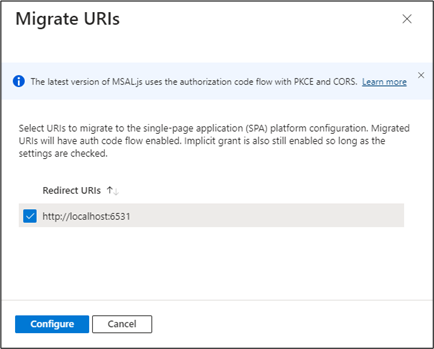
기존 URI를 업데이트하는 대신 게이트웨이에 대한 새 애플리케이션 등록을 생성할 수 있습니다. 게이트웨이 등록 흐름을 통해 Windows Admin Center에 대해 새로 만든 앱 등록 단일 페이지 애플리케이션 플랫폼 리디렉션 URI를 만듭니다.
인증 코드 흐름을 사용하도록 애플리케이션 등록의 리디렉션 URI를 마이그레이션할 수 없는 경우, 기존 애플리케이션 등록을 그대로 계속 사용할 수 있습니다. 이렇게 하려면 Windows Admin Center 게이트웨이의 등록을 취소하고 동일한 애플리케이션 등록 ID로 다시 등록해야 합니다.